word表格水平对齐方式怎么设置 表格内容水平居中设置方法
更新时间:2023-09-13 17:32:47作者:xtdptc
word表格水平对齐方式怎么设置,在进行文档编辑或排版时,我们经常需要使用到表格来整理和展示数据,而在设计表格时,合理设置表格的水平对齐方式和内容的水平居中对齐方法非常重要。关于表格的水平对齐方式设置,我们可以通过调整表格的属性来实现。在常见的文字处理软件中,我们可以选择左对齐、居中对齐或右对齐等方式来设置表格的水平对齐。而对于表格中的内容水平居中的设置方法,我们可以通过选中表格中的内容,并在工具栏中选择居中对齐按钮来实现。这样的设置可以使表格更加整齐美观,也方便读者更好地阅读和理解表格中的内容。在编辑表格时,我们应该注意合理设置表格的水平对齐方式和内容的水平居中,以提升表格的可读性和美观度。
操作方法:
1.首先,用word打开我们的word文档。
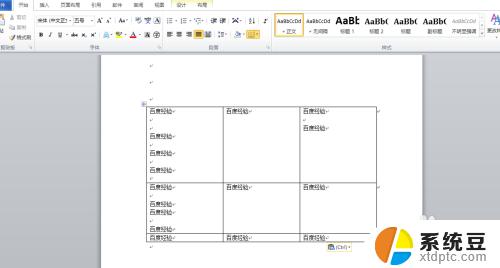
2.接着选中我们要对齐的表格内容
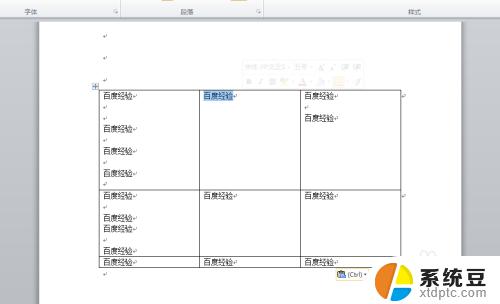
3.点击一下word的“布局”选项卡
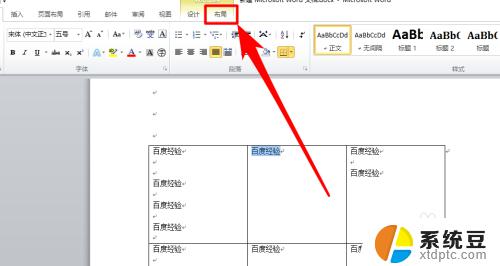
4.接着,在“布局”的“对齐方式”中找到“水平居中”如图所示按钮。并点击一下
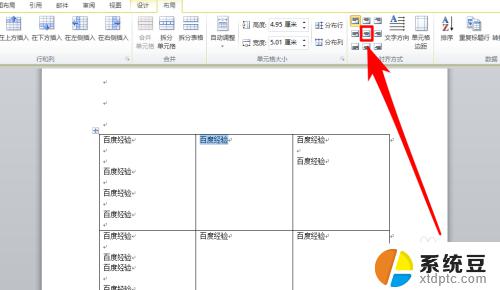
5.这样,我们的表格内容就居中对齐了

6.如果本经验帮助到了你,记得给本经验点个赞哦。
温馨提示:本经验的底部还有注意事项栏目,请注意查看。

以上是设置word表格水平对齐方式的全部内容,如果您还有不清楚的地方,可以参考本文提供的步骤进行操作,希望这篇文章对您有所帮助。
word表格水平对齐方式怎么设置 表格内容水平居中设置方法相关教程
微软资讯推荐
- 1 微软重申支持任天堂Switch 2,强调跨平台合作的重要性
- 2 Nvidia股价下跌:美国出口管制将使其损失55亿美元
- 3 关税战升级!CPU价格上涨,硬件DIY成本受影响
- 4 英伟达盘后一度跌超6% 市值蒸发超1.3万亿元,AMD盘后一度跌超7%,股市动态最新消息
- 5 AMD RX9060 XT显卡详细信息曝光 预计售价低于3000元,性能如何?
- 6 AMD Zen 6架构处理器确认采用2nm工艺:带来更高能效比,性能大幅提升
- 7 6大国产CPU中,有3大,已经胜出了?这3款处理器性能如何?
- 8 英伟达新一代AI芯片过热延迟交付?公司回应:客户仍然抢购
- 9 国产CPU厂商迎来新一轮竞争:谁将成为行业领头羊?
- 10 高通骁龙855处理器是旗舰处理器吗?你搞明白了吗?
win10系统推荐
系统教程推荐
- 1 win10读不出u盘内容 WIN10系统插入U盘读不出来怎么办
- 2 汽车有一个门锁打不开 汽车车门锁住打不开怎么处理
- 3 小音响插电脑上没声音怎么设置 电脑插上音箱没有声音怎么处理
- 4 您的浏览器版本过低哦 如何升级浏览器版本
- 5 foxmail imap设置方法 Foxmail IMAP服务器设置步骤
- 6 win10家庭中文版安装密钥 Win10安装密钥激活方法
- 7 win10屏幕设置 win10多屏幕设置教程
- 8 电脑微信换行按哪个键 微信电脑版怎么在发消息时换行
- 9 thinkpad e15触摸板如何打开 联想笔记本触控板设置开启方法
- 10 win11如何设置视频为桌面壁纸 视频动态壁纸设置教程